Jack Hood
0
4506
244
Microsoft Windows offre alcune straordinarie funzionalità multi-tasking, che rendono molto semplice lavorare su più di una cosa contemporaneamente. Tuttavia, manca ancora un'importantissima funzionalità multi-tasking, "Sempre in primo piano”. Questa funzione è estremamente importante negli scenari in cui è necessario interagire spesso con una finestra o c'è qualcosa di visivo in essa (un video, forse).
Fortunatamente, esiste un'app per quasi tutti i problemi. Puoi facilmente scaricare un'app di terze parti che ti permetterà di impostare qualsiasi finestra come "sempre in primo piano". La maggior parte di queste app sono gratuite, ma alcune potrebbero offrire una versione a pagamento con alcune funzionalità aggiuntive.
Inoltre, poiché gli sviluppatori sanno già che Windows non offre la funzionalità integrata sempre nella finestra superiore, aggiungono questa funzionalità direttamente nel loro software. Tutto quello che devi fare è abilitare questa funzione nel software o nell'app specificati che stai utilizzando.
In questo tutorial, ti mostreremo come impostare una finestra sempre in primo piano utilizzando diversi strumenti.
Abilita la funzione Sempre in primo piano in VLC Media Player
VLC media player è uno dei lettori multimediali più utilizzati, motivo per cui merita di ottenere la funzionalità sempre in primo piano. Molte persone hanno bisogno di vedere video mentre lavorano su qualcos'altro, sia per divertimento che per seguire le istruzioni. Fortunatamente, non dobbiamo optare per strumenti di terze parti poiché VLC Media Player è dotato di questa funzione integrata.
Per abilitare la finestra sempre in primo piano, fai clic su "Utensili"Nell'interfaccia principale di VLC e quindi fare clic su"Preferenze”.
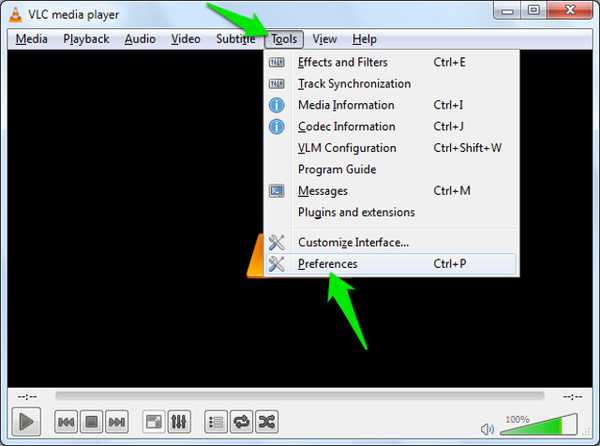
Nelle preferenze, fai clic su "video"Scheda e selezionare l'opzione"Sempre in cima”. Ora la finestra del lettore multimediale VLC rimarrà sempre in primo piano durante la riproduzione del video fino a quando non si deseleziona questa opzione.
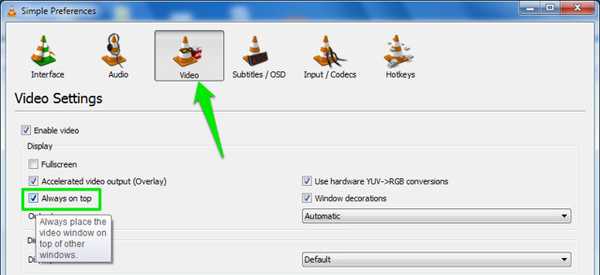
Rendi la finestra del tuo browser sempre in primo piano
Ci possono essere molti motivi per cui potresti voler mantenere sempre la finestra del browser in primo piano. Potresti seguire alcune istruzioni specifiche basate su testo, immagini o video o sei semplice utilizzando YouTube e vuoi assicurarti che il video sia sempre alla tua vista.
A tal fine, ci sono molte estensioni disponibili sia per Chrome che per Mozilla Firefox, tutto quello che devi fare è scegliere il migliore. È disponibile un'estensione denominata "Sempre in primo piano" sia per Chrome che per Firefox.
Basta scaricare e installare l'estensione corrispondente e digitare l'indirizzo della scheda che si desidera impostare come "sempre in primo piano" nell'interfaccia dell'estensione. La pagina caricata verrà ora impostata su "sempre in primo piano".
Ecco i link per il download dell'estensione:
Cromo
Mozilla Firefox
La cosa migliore dell'uso delle estensioni del browser è che, indipendentemente dal fatto che tu stia utilizzando Mac, Windows o Linux, funzionerà allo stesso modo su tutte e tre le piattaforme.
Strumenti di terze parti per impostare qualsiasi finestra come sempre in primo piano
Se vuoi rendere qualsiasi altra finestra "sempre in primo piano" che non offre funzionalità integrate sempre in primo piano, è tempo di utilizzare alcuni strumenti di terze parti. Potrebbe essere un'opzione migliore, perché alcuni degli strumenti a questo scopo offrono anche alcune funzionalità e controlli extra, che non otterrai con le funzionalità standard sempre in primo piano dei programmi.
1. Finestra in alto
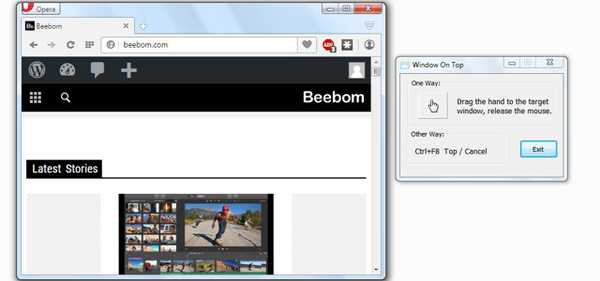
Window on Top di Skybn è uno strumento leggero (632 kb) e semplice da usare per rendere qualsiasi finestra sempre in primo piano. Il concetto è semplice, vedrai un segno a mano nell'interfaccia principale. Fai clic e tieni premuto su di esso per afferrare e quindi spostare il cursore del mouse e lasciarlo sulla finestra che desideri impostare come "sempre in primo piano".
Ecco, quella finestra ora rimarrà sempre in primo piano. Per rimuovere la finestra da "sempre in primo piano", ripeti lo stesso processo e verrà rimossa. Se non ti senti a tuo agio con questo trucco, puoi anche usare un tasto di scelta rapida per impostare una finestra sempre in primo piano.
Per impostazione predefinita, il tasto di scelta rapida è "Ctrl + F8", Ma puoi sempre cambiarlo. Quando il programma è in esecuzione, assicurarsi che la finestra sia in alto e premere il tasto di scelta rapida, quella finestra sarà impostata su "sempre in primo piano".
Nota: Assicurati che Window on Top sia in esecuzione, se lo esci, anche la finestra verrà rimossa da "sempre in primo piano".
Scarica
2. OnTopReplica
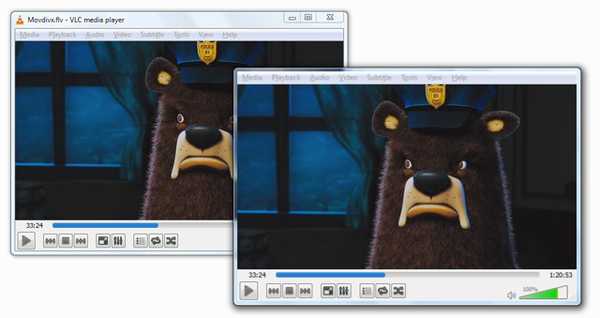
Come suggerisce il nome, questo strumento creerà un clone della finestra originale e lo posizionerà come sempre in primo piano. L'interazione con la finestra del clone è piuttosto limitata, non è possibile navigare all'interno della finestra clonata. Tuttavia, è perfetto per scenari in cui la tua immagine dipende da qualcosa, come un video.
Le finestre clonate non hanno opzioni extra e se stai clonando una finestra con un video all'interno, solo il video verrà mostrato nella finestra clonata senza alcuna interfaccia aggiuntiva. Ciò è molto utile quando è necessario visualizzare un video occupando meno spazio sullo schermo.
Inoltre, la finestra clonata stessa è abbastanza facile da personalizzare con dimensioni regolabili. È possibile specificare dove risiedere la finestra sullo schermo e anche selezionare un'area specifica di una finestra da mostrare nella finestra clonata.
Per clonare una finestra, tutto ciò che devi fare è avviare il programma e selezionare la finestra dall'interfaccia del programma. Una volta selezionato, verrà automaticamente clonato e sarà possibile fare clic con il tasto destro sulla finestra clonata per personalizzarlo.
Scarica
3. DeskPins
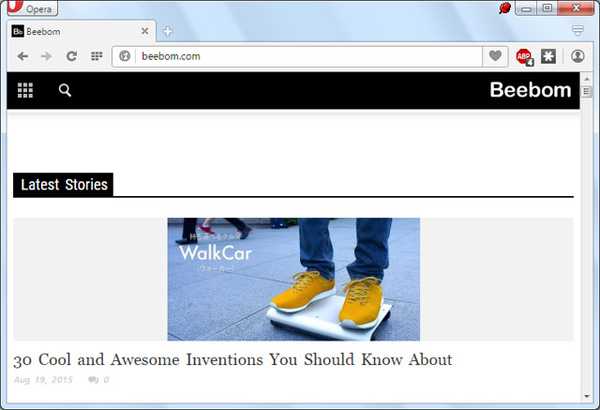
I DeskPin offrono un'esperienza simile a quella di bloccare qualcosa su una lavagna per un facile riferimento nella realtà. Il programma funziona dalla barra delle applicazioni senza un'interfaccia propria, rimarrà nella barra delle applicazioni durante il lavoro e ti permetterà di bloccare la finestra in alto.
Per bloccare una finestra in alto, fai clic con il pulsante sinistro del mouse sull'icona di DeskPins nella barra delle applicazioni e il cursore del mouse si trasformerà in un "perno" icona. Ora, tutto ciò che devi fare è fare clic sulla finestra che vorresti impostare come "sempre in primo piano" e verrà bloccato in alto.
Vedrai un'icona Pin nell'angolo in alto a sinistra della finestra che hai appena appuntato, confermando che è impostato su "sempre in primo piano". Per ripristinare la finestra alla normalità, basta fare clic sull'icona della puntina sulla finestra e smetterà di essere in cima.
Ci sono anche alcune opzioni di personalizzazione che potresti voler modificare per una migliore esperienza. È possibile modificare il colore del perno e anche impostare un tasto di scelta rapida per impostare una finestra in alto con la semplice pressione di un pulsante. Inoltre, esiste anche un'opzione di blocco automatico che bloccherà automaticamente una finestra in alto dopo un tempo specificato.
Scarica
4. AquaSnap
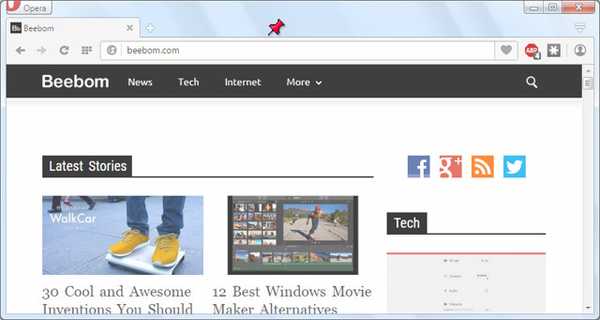
AquaSnap è in realtà un gestore di finestre con funzionalità complete con tonnellate di funzioni per controllare una finestra. Ovviamente, arriva anche con la possibilità di impostare una finestra "sempre in primo piano". Sei libero di esplorare tutte le funzionalità di gestione delle finestre di questo strumento (vale la pena darle un'occhiata!), Ma esamineremo solo la funzione "sempre in primo piano" della finestra.
Proprio come Deskpins, questo strumento funziona anche dalla barra delle applicazioni. Per impostare una finestra in alto, tutto ciò che devi fare è fare clic e tenere premuto e scuotere un po 'la finestra per impostarla su "sempre in primo piano". La finestra rimarrà sempre in primo piano e un'icona "Pin" lo confermerà. Puoi scuotere di nuovo la finestra e verrà rimosso dall'essere in cima.
Puoi anche personalizzare le opzioni in base alle tue esigenze. Fare clic con il tasto destro sull'icona AquaSnap e selezionare "Impostazioni" dal menu contestuale. Dalle "Impostazioni" fai clic sulla scheda "AquaShake" e troverai le opzioni di personalizzazione lì.
Puoi modificare l'opacità, la sensibilità, la durata e la velocità a tuo piacimento. È inoltre possibile attivare / disattivare AquaSnap dalla barra delle applicazioni anziché terminare lo spegnimento.
La cosa migliore di questo software è che è ricco di funzionalità e compatibile con Windows 10, 8.1, 8, 7 e XP.
Scarica
VEDERE ANCHE: 19 Suggerimenti per principianti per Windows 10
Conclusione
Se vuoi che un'applicazione specifica sia sempre in primo piano, è meglio controllare le sue impostazioni per vedere se offre queste funzionalità. Altrimenti, puoi sempre utilizzare uno strumento di terze parti e gli strumenti sopra menzionati sono più che sufficienti per soddisfare le esigenze di molti.
Se ci sono domande o conosci altri strumenti utili per impostare Windows "sempre in primo piano", faccelo sapere nei commenti qui sotto.















